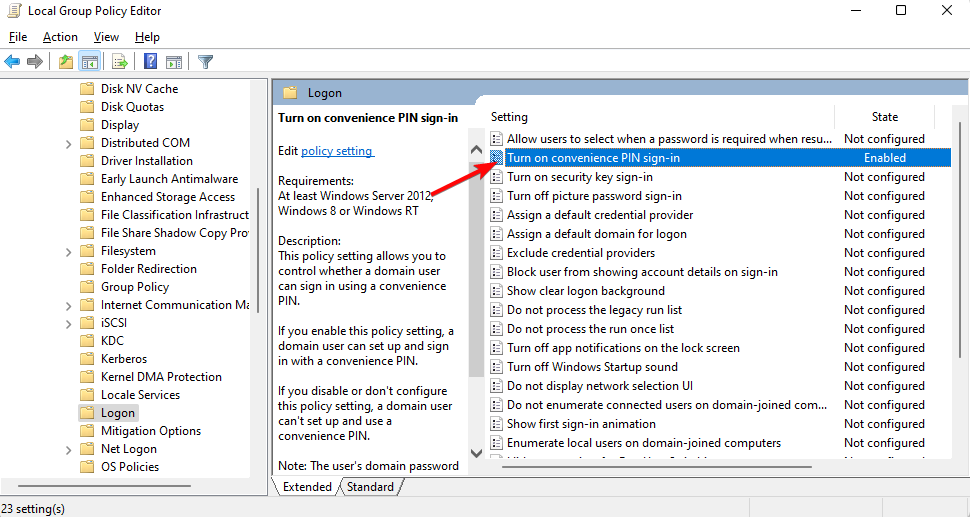- Niektorí používatelia uviedli, že Windows Hello Face je momentálne nedostupný v systéme Windows 11, čo môže byť príčinou slabých inovácií súvisiacich s fotoaparátom.
- Vzhľadom na to, že to môže byť len dočasná chyba, prvá vec, ktorú musíte urobiť, je reštartovať počítač.
- Ak chcete sprístupniť možnosť Windows Hello Face, spustenie nástroja na riešenie problémov s fotoaparátom je ďalšou účinnou metódou, ktorá vám určite pomôže.
- Ak nastavenie rozpoznávania tváre momentálne nie je k dispozícii, môžete skúsiť aktualizovať ovládače fotoaparátu.

XNAINŠTALUJTE KLIKNUTÍM NA STIAHNUŤ SÚBOR
Tento softvér opraví bežné chyby počítača, ochráni vás pred stratou súborov, škodlivým softvérom, zlyhaním hardvéru a optimalizuje váš počítač na maximálny výkon. Opravte problémy s počítačom a odstráňte vírusy teraz v 3 jednoduchých krokoch:
- Stiahnite si Restoro PC Repair Tool ktorý prichádza s patentovanými technológiami (dostupný patent tu).
- Kliknite Spustite skenovanie nájsť problémy so systémom Windows, ktoré by mohli spôsobovať problémy s počítačom.
- Kliknite Opraviť všetko na opravu problémov ovplyvňujúcich bezpečnosť a výkon vášho počítača
- Používateľ Restoro stiahol 0 čitateľov tento mesiac.
Windows Hello Face je populárna aplikácia, ktorá môže preukázať dôležité zabezpečenie vášho počítača a súkromných údajov pomocou vysokokvalitných technológií. Zdá sa však, že niektorí používatelia nedokážu v systéme Windows 11 používať odomknutie tvárou.
Z toho, čo hovoria, je nemožné použiť odomknutie tvárou v systéme Windows 11. Presnejšie, toto je správa, ktorú dostanú:
Nenašli sme fotoaparát kompatibilný s Windows Hello Face.
Na nasledujúcom obrázku môžete vidieť, ako sa táto chyba zvyčajne prejavuje na počítačoch so systémom Windows:

Prečo nie je v systéme Windows 11 dostupná možnosť Windows Hello Face?
Existuje niekoľko dôvodov, ktoré vysvetľujú, prečo je váš Windows Hello Face momentálne nedostupný v systéme Windows 11. V časti nižšie sme pripravili špeciálny zoznam, aby sme vám túto tému objasnili.
1. Náhodné a dočasné chyby
V prvom rade môžeme hovoriť o náhodných a dočasných chybách, ktoré sa môžu často vyskytnúť na vašom OS alebo hardvérových komponentoch. Tieto sa dajú ľahko vyriešiť vykonaním niekoľkých jednoduchých krokov uvedených ďalej v tomto článku.
2. Slabé všeobecné aktualizácie systému Windows
Okrem toho musíte vziať do úvahy, že nekvalitné všeobecné aktualizácie systému Windows môžu tiež poškodiť váš softvér. Ak sa vaše aplikácie alebo programy správajú divne, môže to znamenať, že váš operačný systém nie je aktuálny.
Pozrite si celý tento článok a dozviete sa to ako dlho trvá inštalácia aktualizácií systému Windows 11.
3. Skorumpovaní vodiči
Pravdepodobne jedným z najbežnejších dôvodov, prečo bude vaša možnosť Windows Hello Face momentálne nedostupná, je, že ovládače webovej kamery boli počas procesu inovácie poškodené.
Ovládače Windows 11 sú chrbticou, ktorá umožňuje vašim aplikáciám a programom normálne bežať na vašom OS.
Ak sa s ich dizajnom stane niečo zlé, bude to mať vplyv aj na vaše ďalšie súvisiace hardvérové a softvérové nástroje vrátane Windows Hello Face.
Existuje niekoľko cenných možností, ktoré by ste mali určite zvážiť, ak si všimnete, že táto aplikácia je momentálne nedostupná v systéme Windows 11. Ak chcete nájsť ten najlepší, nezabudnite si celý tento článok prečítať.
Čo môžem urobiť, ak Windows Hello Face momentálne nie je k dispozícii?
1. Reštartujte počítač
Ako už bolo spomenuté, táto chyba sa môže niekedy vyskytnúť v dôsledku niektorých náhodných a dočasných chýb súvisiacich s vašou integrovanou kamerou.
Prvou možnosťou, ktorú by ste mali vyskúšať, je reštartovanie počítača a zistite, či sa aplikácia nezasekne.
Ak však táto metóda nesprístupní vašu Windows Hello Face v systéme Windows 11, prejdite na ďalšie kroky.
2. Skontrolujte aktualizácie systému Windows
- Zasiahnite Windows kľúč, potom otvorte nastavenie.

- Ísť do aktualizácia systému Windows.

- Kliknite na Skontroluj aktualizácie.

Pri tejto možnosti váš OS automaticky vyhľadá nové dostupné aktualizácie. Mali by ste chvíľu počkať, kým sa neaktualizujú všetky odporúčania, a potom reštartovať počítač.
Toto by mohlo fungovať, ak sa Windows Hello Face vyskytli náhodnými chybami v dôsledku slabých všeobecných aktualizácií.
3. Spustite špecializovaný nástroj na riešenie problémov
- Otvorené nastavenie.
- Ísť do systéma potom kliknite na Nástroj na riešenie problémov.

- Vyberte Ďalšie nástroje na riešenie problémov.

- Pozri na fotoaparát a potom kliknite na položku Bežať tlačidlo.

Keďže Windows Hello Face vám pomáha nastaviť bezpečnejšie prostredie pomocou autentifikácie tváre, chyba sa môže vyskytnúť v dôsledku niektorých problémov s fotoaparátom. Vzhľadom na to vám spustenie nástroja na riešenie problémov môže pomôcť pri hľadaní a navrhovaní konkrétnych odporúčaní.
4. Aktualizujte ovládače fotoaparátu
- Stlačte na Windows kľúč, typ správca zariadení, potom ho otvorte.

- Rozbaľte Fotoaparáty potom kliknite pravým tlačidlom myši na integrovanú kameru a vyberte Aktualizujte ovládač.
- Kliknite na Automaticky vyhľadať ovládače.

Ovládače zariadení sú najdôležitejšie súčasti, ktoré vám umožňujú optimálne využívať hardvérové aj softvérové prostredie.
Ak váš Windows Hello Face momentálne nie je k dispozícii v systéme Windows 11, aktualizácia ovládačov určite prinesie zmenu. Pre automatické skenovanie chýbajúcich alebo zastaraných ovládačov odporúčame použiť DriverFix.
5. Preinštalujte Windows 11
- Otvorené nastavenie.
- Ísť do systéma potom vyberte zotavenie.

- Pozri na Obnovte tento počítač a potom kliknite na možnosť Resetovať PC tlačidlo.

Ako funguje Windows Hello Face?
Typické heslá predstavujú obrovské riziko prelomenia alebo odcudzenia, a preto vám Windows Hello Face pomáha, pokiaľ ide o stanovenie významných hraníc proti objaveniu sa útokov.
Táto funkcia využíva 3D štruktúrované svetlo na navrhovanie modelu tvárí používateľov Microsoftu. Potom sa používajú techniky proti spoofingu na obmedzenie úspechu klonovacích hláv.
Tu si môžete pozrieť najdôležitejšie výhody, ktoré vám Windows Hello Face ponúka:
- Rozpoznávanie tváre, ktoré sa ukázalo ako jedna z najbezpečnejších metód pre zariadenia so systémom Windows.
- Užívateľsky prívetivé rozhranie, ktoré vám ponúka formu overenia jedným znakom na odomknutie vášho Microsoft Passport.
- Podnikový prístup k obsahu podporovanému službou Microsoft Passport Pro vrátane sieťových zdrojov, webových lokalít a platobných nástrojov.
- S pomocou IR poskytuje konzistentný obraz v rôznych svetelných podmienkach. Zahrnuté sú aj jemné zmeny vzhľadu vrátane ochlpenia na tvári, kozmetického make-upu a niektorých ďalších skvelých funkcií.
Ak chcete zvýšiť bezpečnosť svojho zariadenia, prečítajte si tieto informácie najlepšie funkcie zabezpečenia a ochrany osobných údajov v systéme Windows 11 a zistite, ktorý z nich vyhovuje vašim potrebám.
Ak máte ďalšie otázky alebo myšlienky, neváhajte a podeľte sa o ne s nami pomocou sekcie komentárov nižšie.